当您使用Windows 10操作系统时,可能会遇到需要调整开机启动项的情况,以便优化系统启动速度或管理启动时加载的程序。要设置Windows 10的开机启动项,您可以通过任务管理器来实现这一操作,下面让我们一起来看看吧。
方法一:任务管理器设置
1. Win10底下任务栏,空白处点击右键,在打开的菜单项中,选择任务管理器;
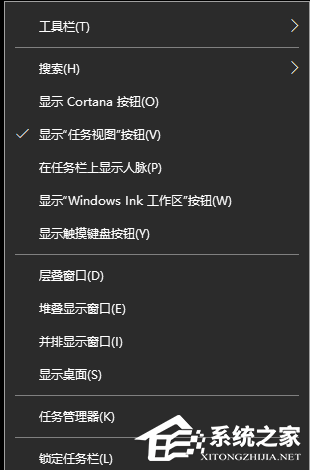
2. 任务管理器(Ctrl+Shift+Esc)窗口,切换到启动选项卡,这时候就可以将不需要开机的启动项禁用即可。
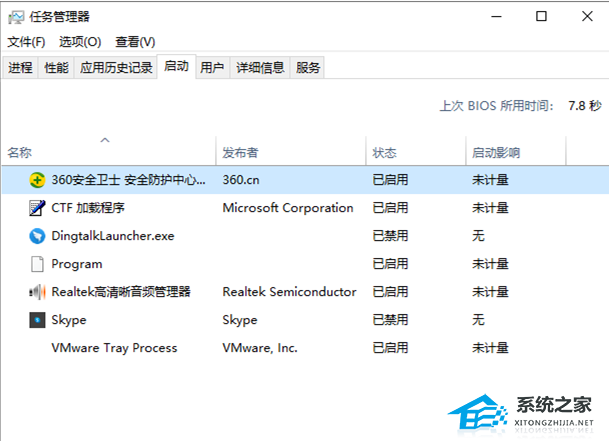
方法二:设置中调整
1. 按 Win 键,或点击左下角的开始,在打开的菜单中,点击电源按钮上方的设置;
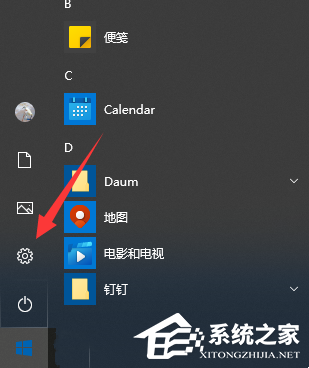
2. Windows 设置(Win+i)窗口,点击应用(卸载. 默认应用. 可选功能);
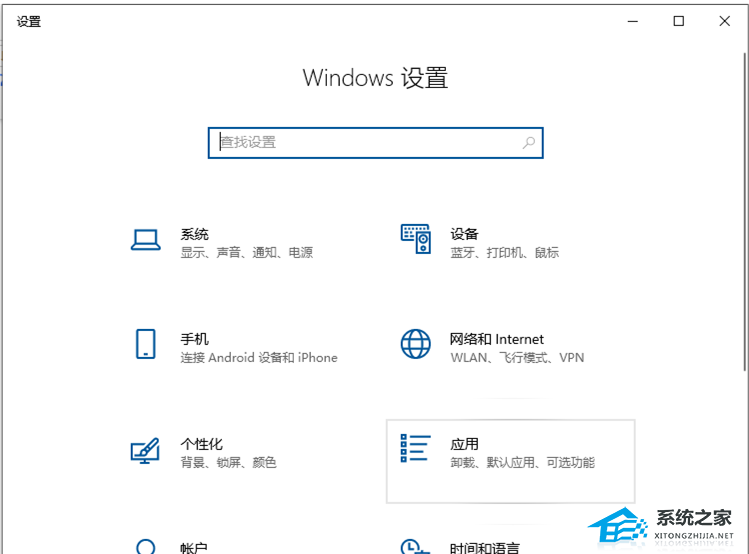
3. 应用主页设置窗口,左侧点击启动,就可以看到启动栏右边的启动应用(可以将应用配置为登录时启动。在大多数情况下应用启动后会最小化,或者可能只启动后台任务)列表;
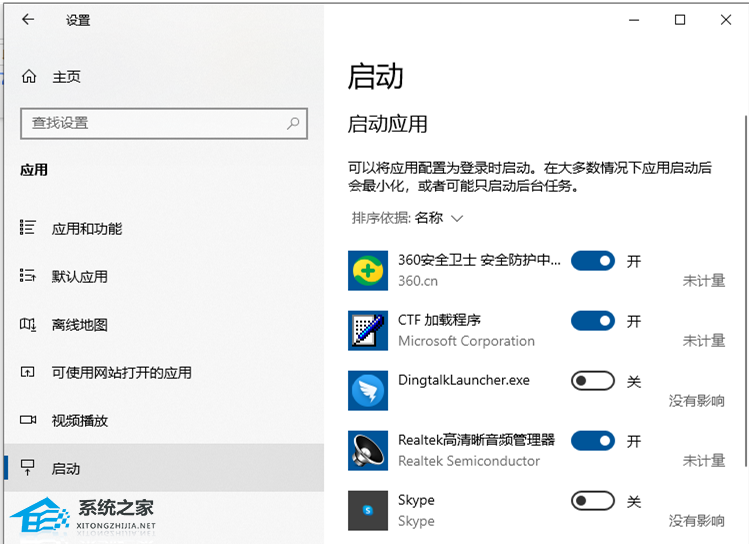
4. 滑动开关,就可以对Win10启动应用进行设置了。
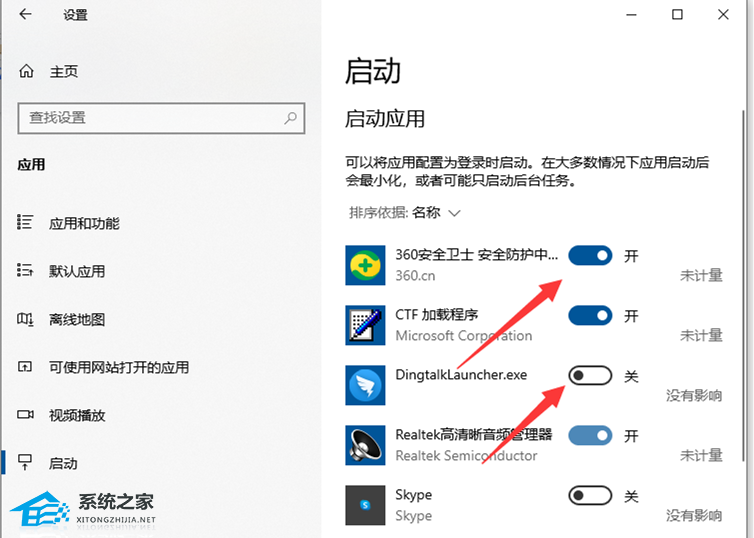
以上就是系统之家小编为你带来的关于“Win10开机启动项在哪设置”的全部内容了,希望可以解决你的问题,感谢您的阅读,更多精彩内容请关注系统之家官网。


 时间 2024-02-06 14:20:04
时间 2024-02-06 14:20:04 作者 admin
作者 admin 来源
来源 







